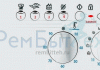Подробно: ремонт на видео чип на лаптоп направи сам от истински майстор за сайта my.housecope.com.
Това ръководство ще се фокусира върху затоплянето на чипс у дома. Тази операция често помага в случаите, когато лаптопът отказва да се включи или изпитва други сериозни проблеми с чипсета или видеокартата.
Тази мярка служи за диагностициране на неизправност с конкретен чип. Временно ви позволява да възстановите функционалността на чипа. За да разрешите проблема, обикновено трябва да смените самия чип или цялата платка.
Проблеми с работата на чипсета (чипсетът е една или две големи микросхеми на дънната платка) се проявяват в неизправност на различни портове (USB, SATA и т.н.) и отказ на лаптопа да се включи. Проблемите с видеокартата обикновено са придружени от дефекти на изображението, грешки след инсталиране на драйвери от уебсайта на производителя на видеочип, както и отказ на лаптопа да се включи.
Подобни проблеми са много чести при лаптопи с дефектни видеокарти. nVidia 8-сериякакто и с чипсети nVidia... Това се отнася преди всичко за чипсета MCP67който се използва в лаптопите Acer Aspire 4220, 4520, 5220, 5520, 7220 и 7520.
Какъв е смисълът от затоплянето? Всъщност е доста просто. Често причината за неизправността на чиповете е нарушение на контакта между чипа и платката. Когато чипът се нагрява до 220-250 градуса, контактите на чипа със субстрата и субстрата с дънната платка се запояват. Това ви позволява временно да възстановите функционалността на чипа. „Временно“ в този случай много зависи от конкретния случай. Може да са дни и седмици, или месеци и години.
Това ръководство е предназначено за тези, чийто лаптоп вече не работи и като цяло няма какво да губят. Ако вашият лаптоп работи, тогава е по-добре да не се намесвате в него и да затворите това ръководство.
| Видео (щракнете за възпроизвеждане). |
1) Най-правилният начин е да използвате станция за запояване. Използват се основно в сервизните центрове. Там температурата и въздушният поток могат да се контролират прецизно. Ето как изглеждат:
Тъй като станциите за запояване у дома са изключително редки, ще трябва да потърсите други опции.
Полезно нещо, евтино е, можете да го купите без проблеми. Възможно е също да загреете чипса със строителен сешоар. Основното предизвикателство е контролът на температурата. Ето защо, за да загреете чипа, трябва да потърсите сешоар с терморегулатор.
3) Загряване на чипса в обикновена фурна. Изключително опасен начин. По-добре е изобщо да не използвате този метод. Опасността е, че не всички компоненти на платката могат да се справят добре с топлината. Съществува и висок риск от прегряване на платката. В този случай не само работата на компонентите на платката може да бъде нарушена, но и те могат да бъдат тривиално запоени от нея и да паднат. В тези случаи по-нататъшните ремонти са безсмислени. Трябва да си купите нова дъска.
Това ръководство ще обхване нагряването на чипа у дома със сешоар.
1) Строителен сешоар. Изискванията към него са ниски. Най-важното изискване е възможността за плавно регулиране на температурата на изходящия въздух до поне 250 градуса. Работата е там, че ще трябва да зададем температурата на изходящия въздух на ниво 220-250 градуса. В сешоарите със стъпково регулиране често се срещат 2 стойности: 350 и 600 градуса. Не ни подхождат. 350 градуса вече са много за загряване, да не говорим за 600. Използвах сешоар така:
2) Алуминиево фолио. Често се използва при готвене за печене във фурната.
3) Термична паста. Необходим е за сглобяване на охладителната система обратно. Повторната употреба на стари термични интерфейси не е разрешена.Ако охладителната система вече е премахната, тогава при монтирането й обратно старата термопаста трябва да се отстрани и да се постави нова. Какъв вид термо паста да вземете се обсъжда тук: Охлаждане на лаптоп. Препоръчвам термо пасти от ThemalTake, Zalman, Noctua, ArcticCooling и други като Titan Nano Grease. KPT-8 трябва да се вземе оригинален в метална тръба. Често се фалшифицира.
използвах Титан нано грес:
4) Комплект отвертки, салфетки и прави ръце.
Предупреждение: Подгряването на чипа е трудна и опасна операция. Вашите действия могат да променят състоянието на лаптопа от „леко не работи“ на „изобщо не работи“. Освен това по-нататъшният ремонт на лаптоп в сервизен център след такава интервенция може да бъде икономически непрактично. Прекомерната топлина, статично електричество и други подобни неща могат да развалят лаптопа. Също така трябва да се има предвид, че не всички компоненти понасят добре висока температура. Някои от тях може дори да експлодират.
Ако се съмнявате в способностите си, тогава е по-добре да не предприемате нагряването на чипа и да поверите тази операция на сервизния център. Всичко, което правите в бъдеще, правите на свой собствен риск и риск. Авторът на това ръководство не носи никаква отговорност за вашите действия и резултатите от тях.
Преди да започнете да загрявате чипса, трябва да имате ясна представа кои чипове трябва да се нагреят. Ако имате проблем с видеокарта, тогава трябва да загреете видеочипа, ако с чипсет, тогава северния и/или южния мост (в случай на MCP67 Северният и Южният мост са комбинирани в една микросхема). Ръководството за ремонт на лаптопи и тези форумни теми ще ви помогнат по този въпрос: Лаптопът и видеокартата не се включват.
Когато малко или много си представите кои чипове трябва да се загреят, тогава можете да се заемете със самото отопление. Започва с разглобяването на лаптопа. Преди да разглобите лаптопа, не забравяйте да извадите батерията и да изключите лаптопа от захранването. Можете да намерите инструкции как да разглобите модела си лаптоп на първата страница на тази тема: Инструкции за лаптопи.
Ето как могат да изглеждат микросхемите на чипсета и видео чиповете:
На снимката по-горе микросхемата на южния мост е разположена долу вляво, микросхемата на северния мост е разположена в горния десен ъгъл на центъра, конекторът на процесора е разположен вляво от него.
Например дънна платка на лаптоп Acer Aspire 5520G:
Тук микросхемите на северния и южния мост са комбинирани в едно - MCP67... Намира се в центъра на снимката, точно над гнездото на процесора.
Видеокартите могат да бъдат сменяеми:
Така запоени в дънната платка.
Преди да започнете да загрявате, би било хубаво да се погрижите за термичната защита на елементите около чипа. В крайна сметка не всички понасят добре нагряване над 200 градуса. За това ни трябва фолио.
Предупреждение: Работата с фолио значително увеличава риска от повреда на компонентите от статично електричество. Това трябва да се помни. Прочетете повече за антистатичната защита тук
Взимаме парче фолио и изрязваме дупка в него по контура:
В случай на загряване на видеокарти под формата на малки дъски, можете просто да ги поставите върху фолио.
Това вече е необходимо повече, за да се предпази масата от прекомерно нагряване. Отопляемата дъска с чипа трябва да бъде поставена строго хоризонтално.
Сега трябва да настроите температурата на сешоара на около 220-250 градуса. Вариантът от 300-350 градуса и повече не е подходящ, тъй като има вероятност спойката под чипа да се стопи силно и чипа да се движи под въздействието на въздушни течения. В този случай не можете да правите без сервизен център.
Отнема няколко минути, за да се затопли. Сешоарът трябва да е на около 10-15 см от чипа. Ето как изглежда този процес във видеото:
Ето още едно видео за загряване със сешоар: изтегляне / изтегляне (загряване на видеочипа. Всичко е показано подробно) изтегляне / изтегляне и изтегляне / изтегляне (загряване на видеокартата с домакински сешоари)
След такова загряване пациентът (HP Pavillion dv5) оживя и започна да работи
След загряване сглобяваме лаптопа и не забравяме да сменим термо пастата с нова (Смяна на термичната паста в лаптоп).
Моля ви да зададете всички въпроси относно загряването на чиповете в тази тема на форума: Загряване на видеокартата, чипсета и други чипове. Преди да зададете въпроси, ви призовавам да прочетете темата.
С уважение, авторът на материала е Андрей Тониевич. Публикуването на този материал е разрешено само при позоваване на източника и с посочване на автора
Случвало ли ви се е, че графичната ви карта спира да работи? Дай Боже, разбира се, това никога да не се случи, но все пак! Какво да направите, например, ако чуете, че компютърът се зарежда, но няма изображение на монитора (черен екран)?
Това, което обикновено правим в такива случаи: заменете известна работеща видеокарта (или преминете към интегрирано видео) и се уверете, че проблемите са с графичния адаптер. Но какво да правим в този случай? Можем ли сами да осигурим ремонт на видеокарта?
Добрата новина е да: ремонтът на видеокарта „Направи си сам“ е напълно възможен! Лошото е, че след такъв ремонт няма гаранция, че така възстановената видеокарта ще работи дълго време. Също така самият ремонт може да завърши неуспешно, ако не спазваме определени правила. Но нека поговорим за всичко по ред! 🙂
И така, имаме неработеща видеокарта от Nvidia, моделът GeForce 9500 GT. Като този:
Какъв е проблема? Видеокартата работи дълго време при тежки температурни условия, което доведе до прегряване. В резултат на това се случи доста типично (в такива случаи) нещо: „изхвърлянето“ на BGA чипа на видеокартата.
Не се плашете от думата "свалете", там нищо не е паднало 🙂 Просто така хората наричат електрическия контакт на масива BGA топчета с печатната платка на картата, който се получава в резултат на продължително прегряване. Обикновено това явление възниква в резултат на наличието на малка част от студено запояване, която е подложена на продължително и силно нагряване.
Не може да се каже, че това е 100% брак на производителя: в масива може да има доста калаени топки и нарушаването (или окисляването) на контакта дори на един от тях може да доведе до пълно (или частична) загуба на производителността на картата. Така че прегряването, било то видеокарта или централен процесор, е много неприятно нещо. Опитайте се да го избегнете по всички възможни начини!
И в тази ситуация нямаме друг избор, освен да се опитаме да поправим видеокартата със собствените си ръце, сами. Така че, на първо място, трябва да се погрижим да премахнем всички пластмасови тапи, стикери (стикери), разположени на гърба на картата от картата. Всичко в областта на графичния чип може да се стопи.
Да да! Правилно сте чули: да се стопи. В края на краищата, ние ще поправим видеокартата, като я нагреем и всички „ненужни“ трябва да бъдат премахнати, само за всеки пожарникар. Разбира се, може би нищо подобно няма да се случи, но просто го направете навик - ще ви бъде от полза 🙂
Ще трябва също да премахнем вентилатора и охладителната система. Правим това с каквото ни е по-удобно. Лично аз използвам тази отвертка със сменяеми дюзи:
Развиваме винтовете, закрепващи вентилатора, премахваме металния капак и получаваме следната снимка:
Както можете да видите, охладителната система изисква цялостно почистване, а самият вентилатор се нуждае от превантивна поддръжка, тъй като ефективността му е намаляла поради варовик, прилепнал към лопатките и прах, натъпкан в лагера.
Следващата стъпка е да премахнете радиатора на графичния процесор. Изглежда: какво е толкова трудно тук? Но както каза един филмов герой във филм за различни зли духове: „Навсякъде има улов!“ Тук се крие във факта, че често (особено ако чипът е работил в тежък температурен режим), когато изсъхне, термичната паста залепва плътно кристала и радиатора заедно.
В този случай е силно обезкуражено да използвате героична сила и да навлечете този въпрос върху себе си или, както опитът погрешно подсказва, да вземете нещо! Това може да повреди кристала! Има по-просто и по-елегантно решение: вземаме обикновен домакински сешоар и бавно загряваме зоната на съединителя.
След известно време (5-10 секунди) започваме леко да разклащаме радиатора отстрани, както е на снимката по-горе. Термичната паста, омекотяваща под въздействието на температурата, ще ни позволи да направим това. Затопляйки това нещо още малко, можем лесно да отделим нашия радиатор от кристала:
Опитайте се възможно най-пълно и внимателно да почистите както "основата" на радиатора, така и самия кристал от остатъците от старата изсъхнала термопаста. В същото време се опитайте да не надраскате металната повърхност на радиатора (това ще намали неговия коефициент на топлопреминаване). Не стържете, по-добре е да загреете отделно и да избършете старата паста.
С кристала също е възможно най-внимателно: ако не сте успели да премахнете част от пастата (като моята например), тогава е по-добре да я оставите. Всичко, което е изтрито - не забравяйте да изтриете! В противен случай термичната паста, под въздействието на температурата, както се казва, ще се „изпече“ и тогава ще бъде много трудно да я премахнете, без да повредите (отчупите) самото ядро.
Преди да започнем да ремонтираме видеокарта със собствените си ръце, нека разгледаме по-отблизо графичния чип.
Защо подчертах някои от областите на снимката по-горе? Вижте, по-голямата площ е самия чип на графичната карта, а по-малката площ е матрицата на графичния процесор (GPU - графичен процесор). По периметъра на кристала виждаме бяло уплътнително вещество (съединение), което изпълнява няколко функции: предпазва кристала от попадане на прах под него и го прикрепя към субстрата.
Какъв е "трикът" тук и защо ремонтът на видеокарта със собствените си ръце може да завърши неуспешно, независимо какви усилия полагаме? Площта (масивът) на топките за спойка BGA не е само между самия чип и текстолита на печатната платка, но също и между кристала и субстрата графична карта!
Усещаш ли накъде отивам? Суровата реалност е, че можем да ремонтираме видеокартата сами (ако все пак имаме късмет) само ако има нарушение на контактите на топката директно между печатната платка и субстрата. Ако „сметището“ се е случило под кристала, тогава едва ли можем да направим нещо по въпроса. Дори такава операция като реболиране (пълна подмяна на масив от топки с помощта на шаблон) няма да спести в този случай, тъй като тази процедура се извършва само за „дъното“ на целия чип, но не и за кристала!
И така, надявам се, че сме научили необходимия минимум от теория? Преместване на! За да ремонтираме видеокарта у дома, имаме нужда от флюс и спринцовка за еднократна употреба. Използвам обичайния GFR (алкохол-канин), който се нарича „GFR-flux“.
Събираме веществото в спринцовка (около един куб). Ако остане, ще може да се източи обратно.
Забележка: Можете да използвате всеки друг неактивен (в идеалния случай неутрален) поток. Например "F1" или "F3". Оригиналният LTI-120 също е подходящ. Въпреки че с LTI не всичко е толкова просто: оставете го в краен случай 🙂
Внимателно прилагаме върха на иглата към ръба на субстрата, като го накланяме така, че потокът, който изстискваме от спринцовката, да е под чипа. След като го помпате, ако е необходимо, леко наклонете картата, за да се разнесе добре между топчетата. В идеалния случай искаме да постигнем ефект, при който течността се появява по малко от всички страни.
Съвет: след употреба изплакнете спринцовката (само вземете няколко пъти вода от чешмата и изстискайте през иглата). Ако това не се направи, колофонът в иглата ще изсъхне и ще я запуши. Ще отнеме много време за почистване или изхвърляне.
Сега можем да сме сигурни, че при нагряване потокът ще изпълни своята функция. Защо са необходими потоци, какви са те и как да ги използваме правилно, разгледахме в отделна статия, така че няма да се повтаряме.
След това можем да продължим директно към ремонта на видеокартата със собствените си ръце! За да направите това, ние го поставяме по такъв начин, че да имаме свободен достъп до GPU отгоре и отдолу и с помощта на станция за запояване започваме да нагряваме субстрата около периметъра.
Забележка: в никакъв случай не загрявайте самия кристал! Може да се провали!
Как го правя, по-добре да ви покажа във видео формат, тъй като не можете да илюстрирате ясно тук само със снимки.
Сега нека коментираме малко това видео. Когато загреете видеокартата отдолу (под чипа), опитайте се да държите сешоара перпендикулярно на равнината на печатната платка, иначе не успях да го снимам и загрея едновременно. Също така, внимавайте да не избухнете малките компоненти на картата, разположени на задната страна (те могат лесно да се преместват, като се има предвид нагрятата спойка под тях).
Във видеото по-горе не показах цялата процедура, както разбирате. Необходимо е дъното да се нагрява достатъчно дълго време (3-5 минути), така че димът от потока, който може би сте забелязали, да започне да се издига доста интензивно над дъската (това е доказателство, че дъската се е затоплила добре). Първият етап ще бъде „кипене“ и бълбукане на потока - това е нормално.
Също така, не се колебайте да затоплите мястото под самия кристал (можете да направите това чрез дъската). Основното нещо: не дръжте сешоара на едно място - плавно го преместете върху зоната (за да изключите местата на локално прегряване на повърхността). Дръжте фунията на сешоара на разстояние 2-3 сантиметра от повърхността, която ще третирате. Аз лично настроих въздушния поток на средна стойност, температурата, която показва станцията за запояване в същото време е 420-450 градуса по Целзий. Втората стойност е ограничението за моя "Ya Xun 880D".
Разпределението на температурата тук се дължи на факта, че самият му сензор се намира директно в дръжката на пистолета за горещ въздух, а температурата на въздуха на изхода на пистолета за горещ въздух вече е различна (по-ниска). Плюс това, тук можете да добавите неизбежната загуба на топлина поради способността да абсорбира и разсейва топлината от самата третирана повърхност, температурата в помещението, близостта на сешоара до отопляемата зона, мощността на въздушния поток и т.н. . Ето защо само емпирично ще бъде възможно да се избере точната стойност на работната температура (термичен профил) за конкретна станция за запояване.
До какво състояние трябва да загреете? Тук отново има косвени знаци, по които можем да се ориентираме. Цялата процедура отнема около 5-8 минути. Разпределението на времето се дължи на изброените по-горе фактори. Зависи и от качеството на използвания флюс, вида спойка, от която е направен BGA масива върху субстрат (оловен или безоловен). В процеса на силно нагряване потокът трябва да се изпари (дим) доста прилично.
Също така важен маркер може да бъде визуалното откриване на топенето на спойката върху елементите, разположени на чипа около матрицата (обикновено серия от малки SMD кондензатори). Когато спойката „светне” върху тях, това е сигурен знак, че топчетата на основата са достигнали точката на топене, от което се нуждаем точно! За по-голяма увереност можете да вземете пинсети в свободната си ръка и да опитате леко да преместите самия чип: леко го натиснете (буквално с милиметър) настрани и ще видите как се „клати“ и поради силите на повърхността напрежението на разтопените топки отдолу, ще щракне на място. След това отоплението може безопасно да бъде спряно!
Забележка: някои майстори вместо станция използват обикновен строителен сешоар или ремонтират видеокартата със собствените си ръце, като я „изпичат“ в домакинска фурна, след като я увият във фолио! Честно казано, не съм фен на толкова радикални методи за "ремонт", въпреки че (ако момчетата успяват във всичко), защо не? 🙂
По време на процедурата за нагряване можете да следите температурата на повърхността с термодвойка или пирометър (инфрачервен термометър). Това ще помогне в бъдеще да се ориентирате по-добре в избора на правилния термопрофил.
Забележка: при охлаждане на видеокартата (и всеки друг елемент), не използвайте принудителен въздушен поток - вентилатор и др. Оставете частта да се охлади естествено, няма нужда да я "монтирате". Нямаме нужда от микросхемата, за да получим термичен шок (шок), нали?
Ето как ремонтирате видео карта със собствените си ръце! Дали са били успешни или не, тепърва ще проверяваме. За да направим това, трябва да направим няколко задължителни неща. По навик почиствам (където е възможно) платката от остатъците от флюса. В този случай това е колофонът, останал след изпаряването на алкохолния компонент. Колофонът е неутрален (не взаимодейства с компонентите на дъската) и на теория не е необходимо да се отмива, но за да е ред, нека го разгледаме обилно с четка и почистващ препарат.
Измихме повече или по-малко (колофонът се разтвори), оставихме да изсъхне и нанесем прясна термо паста върху кристала („KPT“, „AlSil“ или „Zalman“ - уважавам):
Сега отново събираме целия "конструктор" (фиксираме радиатора, завиваме охладителя, свързваме го към конектора на платката).
Преди да инсталирате картата в системния блок, да преминем (за всеки случай) с ластик върху щифтовете на Pci Express конектора и това е - може ли да инсталирате компонент на дънната платка, за да проверите какво имаме?
Но се оказа, както виждаме, всичко дори не е лошо. Има изображение на монитора! Възможен е ремонт на видеокарта със собствени ръце! Разбира се, за да сме напълно сигурни, трябва да инсталираме операционната система (не беше под ръка), да инсталираме драйвера на видеокартата и в идеалния случай да изпълним някакъв стрес тест за стабилност, който в крайна сметка ще ни покаже, успяхме сами да поправим видеокартата или не?
Забележка: Безплатният и лесен за използване инструмент "FurMark" може да работи много добре за този тест.
В противен случай може да се случи всичко: видеокартата изглежда работи, но драйверът не е инсталиран или не преминава теста за стабилност. Освен това, както разбирате, не можем да дадем никаква гаранция за този тип "ремонт" и не знаем колко време ще работи устройството? Но, както се казва, от друга страна, ние „напомпахме умението“ да ремонтираме видеокарти у дома и клиентът получи временно работещ компютър. Направихме каквото можахме и тогава ще има каквото трябва да се случи!
Както винаги, очаквам вашите коментари, обратна връзка, градивна критика по-долу под статията 🙂
Санкт Петербург Болшой проспект Петроградская Сторона сграда 100 офис 305 телефон (812) 922-98-73
Загряването на видеоадаптера или моста за лаптоп е временен ремонт, но има моменти, когато е необходимо да възстановите работата на лаптопа за известно време. В този случай нагряването на микросхемите помага.
Списък с произведения - Загрейте чипа
След излагане на топлина върху кристала на видеокартата, тя оживява и видеокартата работи, лаптопа стартира. Продължителността на работата с такъв ремонт обаче е от един час до един месец.(И не е необходимо да казвам, че съм загрял и всичко ми работи от години, това не е вярно). Що се отнася до видеокартите за настолни компютри, тук помага загряването, картата ще работи много по-дълго, но само в режим, далеч от максимално допустимия за този чип. Работи, но ако искате да заредите картата докрай, ви очаква неприятност.
Разходи за работа - Цените са посочени с отчитане на демонтажа и монтажа на лаптопа
Загряването на чипа на лаптоп е оправдано, ако:
- Трябва да прехвърля данни
- Няма пари за ремонт, цената за смяна на чип е от 4000 рубли
Имайте предвид, че когато чипът се загрее, е необходимо да почистите охладителната система и да смените термопласта, така че когато видеокартата се загрее при нас, цената за почистване е включена в цената за загряване
Поради високата консумация на енергия, лаптопът изисква надеждно захранване, което произвежда "качествени" ватове. Това означава, че универсалните захранвания не са съвсем подходящи за лаптоп с видеокарта от поколение "игри". Препоръчваме да използвате висококачествени захранвания. Нелицензиран блок може значително да намали живота на лаптоп и в частност на видеокарта.
По-охладителна мощност
Колкото и да е странно, той винаги липсва, а прегряването е резултат от лошо охлаждане. Ето защо, собствениците на лаптопи се препоръчват навреме да сменят термопласта и да почистват охладителната система. Най-честата причина за повреда е GPU BGA сферата. Има случаи със запечатана или неуспешна микросхема на паметта, но доста рядко.
Елементите се нагряват много и тъй като, според законите на физиката, металът се разширява с повишаване на температурата, многобройни цикли на нагряване и охлаждане просто водят до разпояване на контактите на основните микросхеми. Рекордьорът по брой повреди е видеочипът. Симптомите, че видеоадаптерът не работи, се виждат веднага - на първо място, това са артефакти в игри, неприятни многоцветни вълни или дори лилави ивици по целия екран. Може да е още по-лошо - сигналът просто не се показва на монитора. Ако това се случи, не е нужно да изхвърляте лаптопа си и да бягате до магазина за нов.
Лъвският дял от разпадането на картите се дължи на факта, че кристалът се напуква и естествено, според законите на физиката, когато плочата се нагрява, кристалите се сближават, но за известно време. Невъзможно е да се определи със сто процента гаранция какво се е случило, изхвърляне на чип или разпадане на кристала. В случай, че термичният шок помогна и това помага във всеки случай, ако кристалът е напукан, чипът ще работи няколко дни, максимум месец, а ако се появи изсипване на запояване, тогава при правилно нагряване, чипът ще работи много по-дълго. Не забравяйте, че всяко нагряване значително намалява живота на микросхемата, средно тя е предназначена за 100 000 часа работа. Отоплението ще намали ресурса с 5 процента, неправилното отопление с 50 процента. Аматьорското загряване ще деактивира дънната платка.
Сервизните работници са професионалисти, ще разпоят GPU и ще го сглобят отново с нов GPU. Старият ви чип ще ви бъде даден, за такава работа ще ви бъдат поискани от 6500 рубли. Ще дадат гаранция за работата си за шест месеца. Опитът показва, че такъв ремонт е най-продуктивният, видеокарта за лаптоп, при спазване на всички препоръки, ще работи дълго време и ефективно.
Взимаме сешоар за запояване или строителство, задаваме температурата на около 170 градуса и го изпращаме към видеоадаптера. Държим сешоара в това състояние за 9-10 минути, след което го охлаждаме и тестваме за ефективност. Преди работа премахваме ебоксидката, ако има такава, я изплакваме.
Внимание!
Наблизо има малки елементи, не е нужно да мислите, че са там просто така, това са елементи от различни схеми, повреди, които ще доведат до неработоспособност на лаптопа. Прекомерният термичен шок може да доведе до това, че ще се получи разслояване, ще бъдете отвлечени от характерния памук и образуването на балон на мястото на нагряване. В 95% от случаите тялото ще трябва да се смени.
IR - лампата се използва специално за разпояване на чипове, ви позволява да зададете желаната площ на работната повърхност и температура. Поставете две метални парчета между чипа и дънната платка, тъй като графичният процесор е тежък и когато високата температура разтопи BGA топките, те могат да се разпространят под силата на гравитацията, което ще доведе до пълна неработоспособност.
Внимание!
Металната плоча трябва да бъде поставена така, че да не докосва BGA щифтовете и в същото време да лежи плътно между графичния процесор и платката. В противен случай металът може просто да бъде запоен към контактите. Когато излагате чипа на сешоар, не е необходимо да използвате плочи, относително ниската работна температура на сешоара, 170 градуса, няма да позволи на контактите да се стопят напълно. Трябва обаче да сте подготвени за факта, че поради високата температура други елементи на устройството - кондензатори или диоди - могат да се разпояват и "плуват".
Някои майстори, при липса на инфрачервена лампа, използват обикновена фурна за това - такъв особен, занаятчийски метод за ремонт. В този случай обаче има голям риск контактите на други елементи на устройството да бъдат разпоени и малките транзистори да изплуват от местата си.
Оригиналите съветват, вместо фурната и други екстремни методи, просто да натиснете контактите по-силно с друга охладителна система, като затегнете болтовете за затягане. Успехът може да бъде гарантиран само ако сте 100% сигурни, че проблемът е точно в подложките на графичния процесор.
Не е необходимо отново да запоявате BGA топката, защото тя просто се отдалечи от печатната платка и ако я натиснете силно, тя ще щракне на мястото си и платката отново ще работи нормално. Това е толкова лесно, колкото и черупката на крушите - просто поставете дистанционери между чипа и повърхността на охладителната система, след което го завийте плътно към дъската. Този метод е относително безопасен, тъй като не упражнявате никакъв термичен ефект върху платката и чипа и просто натискате чипа, като едновременно с това „надграждате“ охладителната система.
Рискът от такава операция е, че можете да унищожите кристала, като го притиснете или огънете дъската, в резултат на което той просто ще се спука. Процесът на ремонт определено няма да бъде възможен.
Колкото и тъжно да звучи, ако устройството не работи, това означава, че времето му вече е изтекло. След като извършите горните операции, можете да удължите живота на чипа само за определен период от време - не се знае какво ще се случи след това. Въпреки това е напълно възможно да го накарате да съществува по-дълго и да работи стабилно, ако след ремонта спазвате прости правила:
Редовно почиствайте охладителната система Стените на корпуса на лаптопа образуват истинска термо кутия, в която температурата на компонентите без подходящо охлаждане ще се повиши, което също ще се отрази негативно на здравето на дънната платка. Трето, забравете за производителността при "овърклок". Днес има достатъчно модерни карти за лаптоп дори за игри. Но „овърклокването“ добавянето на няколко допълнителни FPS може лесно да съсипе картата. Повишеното напрежение върху ядрото и увеличените тактови честоти причиняват по-голямо нагряване на чипа, в резултат на което контактите могат да се откъснат отново.
Все още имате въпроси? Свържете се с нас на телефон: +7 (812) 922 98 73
Дадоха ми стар RoverBook Voyager V551L за сервизи, но не работещ, нямаше изображение. Чрез прости тестове стана ясно, че самият бук е жив, но не показва снимка. Разбира се, нямаше 100% сигурност, но реших да рискувам (хе-хе, само 1000 рубли) и поръчах нов видеочип, но не същия G86-603-A2, но го взех от прегледи във форумите G86 -631-A2. Изглежда е по-стабилен, малко по-продуктивен, загрява по-малко. Въпреки че това, което имам предвид, ето един вековен бук с древно желязо 🙂
Почти в перфектно състояние, няма пукнатини, ВСИЧКИ приставки са непокътнати, корпусът е дебел и издръжлив, bluetooth, wifi, 56k модем (olol), камера и микрофон, три USB порта, четец на карти, дори батерията не е износен (въпреки че една смокиня с него е отсечена за минута). Дисплеят 15.4 радва, работната резолюция е 1280 × 800, приятни меки цветове. Но има значителен недостатък - охлаждането през петата точка е реализирано, за видуха, северен и южен мост е често срещано и пасивно. В резултат на това работи t vidyahi 70 градуса. Core2Duo T5500 е интелигентен за сърфиране в мрежата, но става много горещ и температурата му се променя моментално: беше само 80, сега 65. Xs, замислено ли е... При всичко това нищо не се забавя и не работи бързо. Жалко само за 1Gb паметта, някой вече извади лентата. Винтът също не се получи, трябваше да сложа своя.
Смяна на чипа.
Преди това беше закупен халогенен прожектор 150W, сега е трудно да се намерят, само светодиоди. Изградих малка платформа, така че дънната платка да лежи върху нея с ръбовете си, а не да лежи върху самия прожектор. Направих две пробни поливки от мъртва дънна платка. После го остави от роувъра, сложи чипа на седалката и просто не иска да си ляга. Оказа се, че лошо е почистил подложката от спойката. Трябваше да мина през поялника.
След това избърса седалката и чипа с ацетон, намазва го с тънък слой RMA-223-UV поток. Сложих и центрирах чипа, включих прожектора и оставих дъската да се затопли за няколко минути.
След това започна да нагрява чипа в кръг с 300 g сешоар за запояване и среден дебит.След няколко минути той седна плавно. Натиснах леко с клечка за зъби и се уверих, че чипът "плува". Всичко. Изгаси прожектора и го остави да изстине. Уверих се, че чипът седи точно от всички страни.
Събра и монтира системата. Всичко изглежда е наред.
Минуси на моята колхоза.
- Не става дума за термопрофил и контрол на температурата като цяло, за да не се наранят микрухи за пореден път и да не се деформира платката. Би било възможно поне да контролирам температурата с мултицет с термодатчик, но той нямаше време да пристигне, трябваше да го направя на око.
- Какво е качеството на закупения чип? Казват, че сега е почти невъзможно да се намери оригинала.
- Изглежда, че флюсът там се нуждае от различен, по-дебел и безоловен.
py.sy. Сложих седем с включена прозрачност. По дяволите, лети. Само паметта не му стига, трябва да търси бар. Това е първият опит за смяна.
Направи си сам ремонт на лаптоп. Вградената графична карта е повредена.
Все повече хора използват лаптопи днес. Те са много удобни, но за съжаление не са толкова надеждни като настолните компютри и искам да споделя моя проблем, или по-скоро неговото решение.
В стария ми лаптоп (Rover Voyager V554WH) екранът на монитора започна периодично да показва графични артефакти на монитора и да замръзва, а след това винаги започваше да разделя изображението на монитора на 6 еднакви части - тоест имаше 6 малки настолни компютри на монитор и т.н., във всичките 6 имаше гадно 16 битово изображение и ивици.
След като обходих интернет в търсене на решение на моя проблем, разбрах, че проблемът ми е много често срещан, особено сред собствениците на интегрирана видеокарта с видеочип nVidia. Този видеочип се използва не само в лаптопа Rover Voyager V554WH, но и в други модели от различни производители. Причината за повредата е високата температура на лаптопа, която не е достатъчно висока, за да счупи процесора, но е достатъчна, за да счупи видеочипа. Само не се карайте на производителите на лаптопи, това всъщност не е тяхна грешка, въпреки че те носят отговорност за това.
Факт е, че nVidia пусна лош видео чип, той е затворен в BGA - корпус, който се страхува от линейно разширение, свързано с промяна на температурата, се страхува от разклащане. сиси като цяло, но разбрах за това твърде късно.
Така че основният проблем при повреда на лаптопа в моята ситуация е висока температура и мъртъв видеочип.
Вградената видеокарта може да изгори, контактите й да се спукат или спойката да изчезне (прочетох, че е безоловна по някаква причина).
Претърсих целия интернет в търсене на решение на проблема, но попаднах само на статии, в които сервизи и сервизи пишат, че такава повреда НЕ МОЖЕ да бъде отстранена у дома, а дори и да получите подходящо оборудване, човек без необходимата квалификация няма да може да го поправи.
Като описания ремонт бяха изброени 3 опции:
1) Разпояване на стария чип и запояване на новия:
-новият чип може да бъде получен само от мъртъв лаптоп, не може да бъде получен от фабриката по поръчка, можете да закупите дънна платка само с него в сглобяване, но това е около 11 000 рубли. - т.е. половината от цената на лаптоп по това време. и предвид факта, че сега той е работник BUSHNY рекламите ще струват 5000, тогава разбира се няма причина изобщо да го ремонтира.
2) Разпояване на стария чип и обратно запояване (реболлинг):
- това позволява, ако чипът работи (като правило, това е така), повторно запояване както се очаква всички щифтове (крачета) на чипа; като цяло чипът няма съвсем крака. това е силициев квадрат, в който има метални точки - изводи, няма нищо общо с обикновен поялник; куп малки топчета спойка се навиват специално и се поставят във вдлъбнатините на дъската, чипът се поставя върху него равномерно и се нагрява с инфрачервен сешоар, чипът разтапя топчетата спойка под него; това обикновено се прави с помощта на специален шаблон (ако сте го направили сами, трябваше да го напишете по поръчка)
3) Загряване на чипа с инфрачервен сешоар, така че спойката под него да се стопи и да възстанови контакта на чипа с платката - методът се оценява на 50% надеждност, тъй като няма гаранция, че чипът ще бъде запоен и който няма да премести конете, ако беше още жив.
Разбира се, за всеки е ясно, че това е почти невъзможно у дома.
Лично аз се опитах да го предам в сервизния център за пари (гаранцията приключи), но когато чух цената от 8000 рубли. и промени решението си.
Отидох в магазин за ремонт на електроника, те ми счупиха 10 000 рубли.И когато бяха помолени просто да загреят чипа (метод 3), те счупиха 5000 рубли (и шансът, че ще работи е 50%), с аргумента, че имат платен демонтаж и без диагностика няма да направят нищо, което също е платени.
Разбира се, разбрах, че лаптопа не е рентабилен за ремонт и го забравих за половин година. Веднъж, разбира се, си спомних и реших, че все пак е в кошчето, тогава защо не опитате да го вземете сами.
Първият път, когато го разглобих, отне 2 дни и няколко листа хартия, на които скицирах къде кои проводници отиват, за да мога да събера
Извадих платката и намерих чипа, намерих го чрез приятел, който се съгласи да го загрее за 500 рубли. чип (в съседен град), донесе платката и показа къде да я загрея, сглобих я вкъщи и всичко работи 🙂
Лаптопът работеше около месец, докато приятели не се обадиха, за да играят с тях по мрежата. Лаптопът работеше цяла нощ коректно и играеше всички игри, температурата по програмата SpeedFan беше от 92 до 98 градуса при игра на игри на лаптопа. Когато се прибрах у дома, сутринта, лаптопът отново даде 6 екрана на монитора.
Разбира се, след ремонта вече не беше възможно прегряване на лаптопа, но както обикновено се надявах на "може би".
Не беше възможно да се затопли отново, тъй като този, който имаше инфрачервен сешоар, вече беше затворил фирмата си за ремонт на клетки и продаде станцията за запояване.
Тогава си помислих, може би чипа се загрява за 15 - 30 секунди при температура 400 градуса без контакт с помощта на приставка за сешоар, която загрява чипа, а не всичко наоколо.
Разбира се, изникна нова мисъл - да се измери температурата на мощен поялник. Свързах 65 - поялник с вата през LATR, за да регулирам напрежението, а оттам и температурата. Измерих върха на поялника с термодвойка, включена в комплекта за мултицет (тестерите са издухани навсякъде, но имах такъв, обичах радиоелектрониката в умерени количества). Температурата беше малко над 400 градуса.
Без колебание сплесках парче медна 8 мм тръба и изваях от него накрайник за поялник, който покриваше върха като щипка, със заоблени краища, така че контактната площ с върха да е по-висока и съответно топлопреминаването.
Върху работната повърхност издълбах квадрат за размера на чипа с пила и пила, гладки, така че дюзата на чипа да лежи плоско.
Загрявах го внимателно, отначало без да го докосвам, за да загрея чипа, след което за минута го държах неподвижно върху чипа. По-добре е да не се движите в този момент, има възможност за изместване на чипсета. За щастие в моя случай това е трудно да се направи, тъй като е на малката си дъска и е залята около ръбовете.
След сглобяването лаптопа отново заработи. Реших да направя нещо за охлаждането. На сайтовете за поддръжка те написаха, че nVidia пусна програма за преносими компютри на следващите производители, която кара охладителя да работи винаги на пълна мощност.
Не намерих такава програма, но след като опитах други, разбрах, че скоростта на въртене на охладителя не е програмно регулирана, програмите не влияят на охладителя (например на стационарен компютър всички 4 охладителя се регулират).
Без колебание отворих отново лаптопа и започнах ръчно да свързвам на късо изходите на охладителя. Има 3 контакта, захранване и очевидно контролер за регулиране на скоростта. Не помня кои двойки успях да изгоря настройката на охладителя, когато се обърнах, но като цяло, пробвай, няма да се счупи. Cooler започна да работи винаги на пълна храна.
Между другото, охладителят все още не спаси случая, не успя да охлади лаптопа достатъчно в момента, когато стартираха игрите, видеочипът все пак набра температура над 90 градуса и бавно изчезна.
Ако си оправиш лаптопа, не го напрягай повече с графиката на игрите, ползвай интернет, филми, но не играй, иначе пак ще прегрееш.
Снимах селекция, не ме мързеше да я подредя отново
Клавиатурата обикновено се отстранява с плоска отвертка, държи се на ключалките по краищата и е достатъчно да ги издърпате внимателно и да изковате клавиатурата. Под клавиатурата има няколко бримки, които трябва да бъдат изключени и е препоръчително да скицирате как са били свързани, да запишете цветовете на проводниците.Може да има и монтажни болтове, които държат дънната платка на място.
Батерията трябва да бъде извадена. На задния капак развийте всички винтове, които виждате, и свалете капаците.
След това изваждаме твърдия диск в горния ляв ъгъл и вентилатора. Вентилаторът се поддържа от 3 винта, останалата част се държи от метална пластина, която е част от вентилатора и не е необходимо да се сваля. Не забравяйте да извадите проводниците на вентилатора от клемния блок и в същото време всички други клемни блокове, които виждате. Само много спретнато. Писах за късо съединение на клемите на вентилатора по двойки, за да го включите на пълна мощност, на предишната снимка можете да видите този терминал 🙂 Трябва да го накъсите във включено състояние на терминала на брояча, който е на платката, просто направете не преекспонирайте лаптопа, не прегрявайте, охлаждането не е ефективно без капак.
След като изключите всички клеми и развиете всички винтове (не забравяйте да го поставите и от края), внимателно извадете оптичното устройство, като просто го издърпате (на този лаптоп има само 1 винт в капака). Махнете капака, ще се залепи за всичко, но мисля, че можете да се справите, само ако не може да се премахне по никакъв начин, значи не сте забелязали всички винтове (всички винтове държащи платката и кутията са черни, с изключение на 2 сребърни от страната на батерията).
Където е мигането на снимката - това е същият видеочип, беше под сребрист метален радиатор. При сваляне на плочата намерете на места гумени ленти по нея - те служат за термична връзка между чиповете и радиатора, за по-добър контакт. Като се събудите, за да сложите обратно радиатора, по-добре е да отлепите ластиците и да намажете с термо паста (продава се във всеки магазин за електроника).
В идеалния случай не е необходимо да бърникате дюзата на поялника, можете да почистите добре върха, но все пак е по-добре да увеличите максимално контактната площ и възможно най-равномерно, както и това ще ви позволи да държите поялника перпендикулярно на чипа и да намали риска той да излезе от чипа и да причини вреда на околните елементи.
Използвах термо паста KPT-8, намерих я само в спринцовка, но ако имаш избор си я купувай в метална тубичка. казват, че в спринцовките често се среща фалшива, такава паста може да няма достатъчна топлопроводимост.
3) развийте всички винтове, които виждаме, те са черни
4) изключете всички контури и проводници
5) извадете оптичното устройство, извадете ушите и извадете твърдия диск
6) изключете вентилатора, развийте 3-те болта и внимателно го извадете изпод медния радиатор
7) извадете останалите кабели и свалете капака
8) развийте плочата на радиатора
9) загряваме чипа по най-точния начин, така че поялникът или поялникът с дюза да не се плъзгат
Ако направите дюза, което е за предпочитане, след това се уверете, че тя не излита от върха на поялника. Лично аз го получих U-образно под формата на бутилка, поялникът се вкарва отгоре с жило, медна лента, от която беше огънат върхът, за цялата дължина на жилото от тапета страните са огънати под ъгъл, за да захванете по-добре жилото. И долната част се превръща в квадрат - до размера на самия чип. Не правете по-голям чип, за да не разпоявате ревящите части, които са отворени около него. Лично аз взех 65 W поялник, за 30-40 минути се загрява до стабилна температура от 380-400 радиостанции с дюза (за това не правете дюзата дълга, колкото по-малка, толкова по-добре, за да не охладете поялника във въздуха)
10) приближете горещия поялник до чипа и го дръжте почти докосвайки го, оставете го да се затопли малко. След това докоснете чипа с поялник и го задръжте за около 60 секунди, като не забравяте да внимавате да не го плъзнете настрани и да повредите нещо наоколо.
11) Оставете дъската да се охлади за 5 минути и можете да сглобите в обратен ред
Смажете чипа с термопаста и поставете отново плочата на радиатора, след това поставете и завийте платката в горната част на лаптопа, сложете всички кабели, поставете внимателно долния капак, без да повредите останалите бримки и завийте всичко и свържете както беше. Поставете охладителя, твърдия диск, всекидневната, батерията, клавиатурата и включете.
Експертите казват, че загряването на чипа дава 50% шанс чипът да работи след загряване (всеки чип, ако работи). Лично моят лаптоп оживяваше 3 пъти и всеки път умираше, когато пак стартирах игри на него и прегряваше. И до тези моменти температурата работеше нормално без игри при максимална скорост на охладителя около 70-80 градуса при максималната за него резолюция.
Забележка за тези, чийто лаптоп работи, но прегрява и се изключва
Ако вашият лаптоп стане твърде горещ и се изключи след известно време, може да имате запушен радиатор.
Вентилатор в лаптопа духа не върху определен чип, а върху метален радиатор, който от своя страна докосва (охлажда) необходимите чипове. Частта от радиатора, където духа вентилатора, е изходът от лаптопа, ако поставите дланта си до него, ще усетите топла струя въздух. Така за мнозина, след година или повече работа, радиаторът се запушва толкова много, че изглежда като слой прах като филц и не издухва топъл въздух от лаптопа, което води до прегряване и деактивиране на системата за следене на температурата на процесора , или изключване на видеокартата и впоследствие замразяване и изключване на целия лаптоп ...
Свалете задния капак и внимателно се отървете от праха.
Прахът често се натрупва в тези, които обичат да работят с лаптопа не на масата, а на стомаха, дивана, леглото. като цяло, където вашият електронен приятел през процепите в долната част изсмуква въздух от материала като прахосмукачка. Освен това не всичко в лаптопа се охлажда от радиатор, върху който духа охладителя; върху чиповете често има гофрирана радиаторна плоча, която се издухва от гравитацията, въздуха, който се засмуква през процепите в дъното, което лежи на дивана на леглото и др.
| Видео (щракнете за възпроизвеждане). |
Ако не го използвате на маса, тогава се уверете, че "дихателните пътища" на вашия лаптоп са свободни.